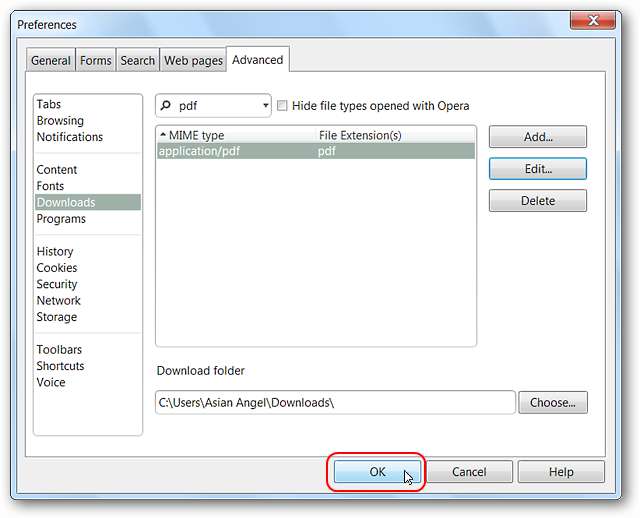Opera là một trình duyệt chắc chắn, được xây dựng tốt, dễ dàng tùy chỉnh khi bạn đã quen với nó. Nếu bạn muốn điều chỉnh cách Opera xử lý các hành động như xem hình ảnh hoặc tệp pdf mà không lưu chúng vào máy tính thì đây là cách thực hiện.
Trước
Đối với ví dụ đầu tiên của chúng tôi, chúng tôi đã chọn tự xem một hình ảnh mà không cần lưu vĩnh viễn vào ổ cứng.

Như bạn có thể thấy Mở hình ảnh lệnh đã mở ảnh trong Opera. Đối với hầu hết mọi người, điều này hoàn toàn ổn, nhưng nếu bạn muốn sử dụng một ứng dụng ảnh cụ thể trên hệ thống của mình để xem ảnh thì sao? Tất cả những gì bạn cần làm là tinh chỉnh cài đặt hành động cho loại tệp đó và tất cả sẽ ổn.

Thay đổi hành động đã thực hiện
Để truy cập cài đặt hành động, hãy chuyển đến Thực đơn chính , sau đó Cài đặt , theo dõi bởi Sở thích .
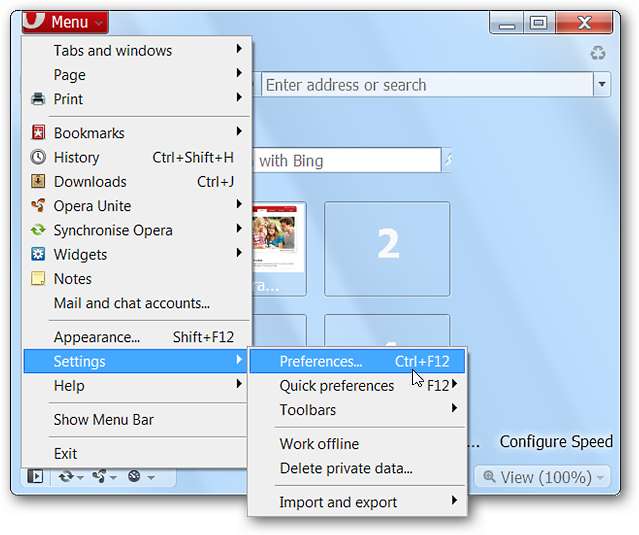
Khi mà Cửa sổ Tùy chọn mở đi đến Tab nâng cao và nhấp vào Tải xuống . Điều đầu tiên bạn cần làm là bỏ chọn Ẩn các loại tệp được mở bằng Opera Lựa chọn.

Bây giờ bạn đã sẵn sàng cuộn qua danh sách cho đến khi tìm được loại tệp mà bạn muốn thực hiện thay đổi. Trong ví dụ của chúng tôi, tệp là hình ảnh .jpg. Có ba danh sách hiển thị jpg ở đây, vì vậy cả ba sẽ cần được sửa đổi hoặc bạn có thể không nhận được kết quả mong muốn (như được tìm thấy trong các thử nghiệm của chúng tôi). Chọn danh sách mong muốn và nhấp vào Biên tập để thực hiện các thay đổi đối với nó.
Lưu ý: Bạn có thể tìm kiếm nhanh loại tệp cụ thể, nhưng việc xem kỹ danh sách sẽ hữu ích để làm quen với phần cài đặt này của Opera.
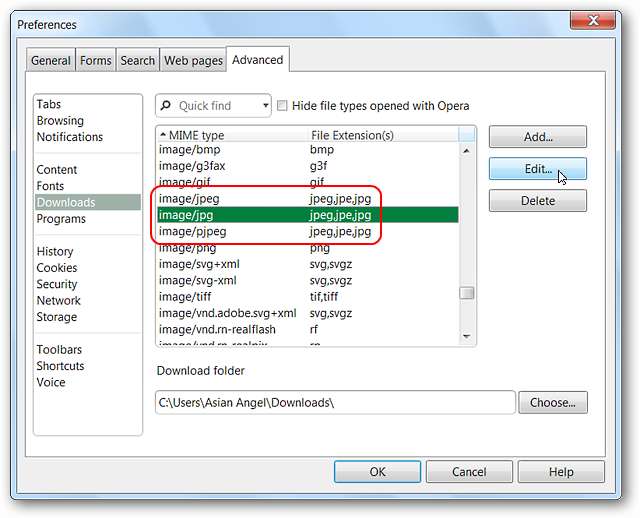
Cửa sổ mới sẽ hiển thị hành động mặc định hiện tại cho loại tệp cụ thể đó và các tùy chọn mà bạn có thể chọn. Chúng tôi có thể đã chọn sử dụng Windows Photo Viewer nhưng chúng tôi đặc biệt muốn Paint.NET. Nếu ứng dụng phần mềm yêu thích của bạn không được hiển thị trong Mở bằng ứng dụng mặc định khu vực, chọn Mở bằng ứng dụng khác và nhấp vào Chọn để duyệt tệp exe.
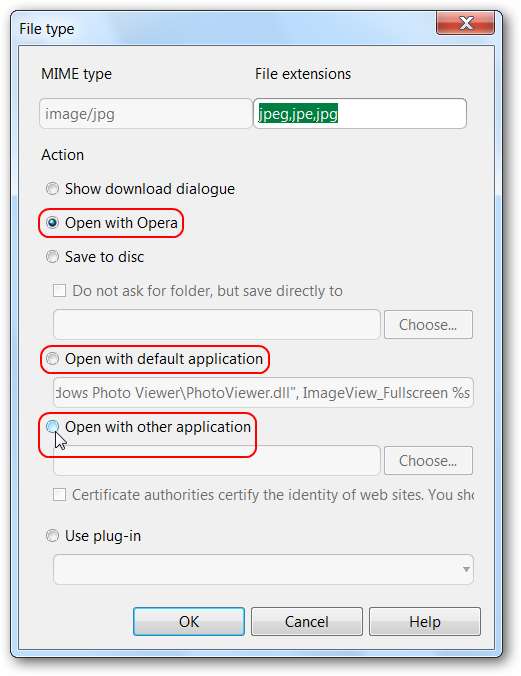
Tìm tệp exe mong muốn cho ứng dụng yêu thích của bạn, chọn nó và nhấp vào Mở .
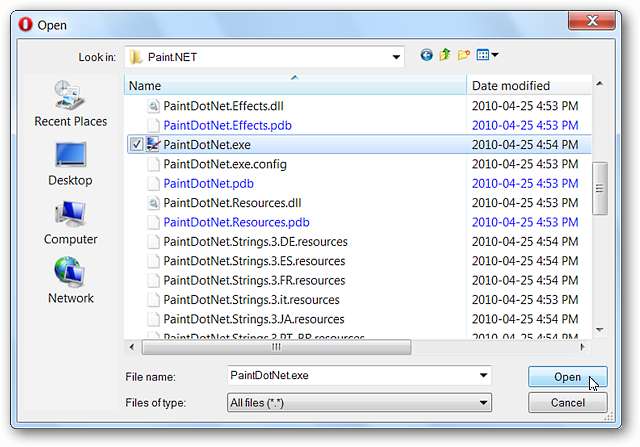
Điều đó sẽ có mọi thứ được thiết lập hoàn hảo. Nhấp chuột đồng ý để hoàn tất thay đổi và đóng cửa sổ.
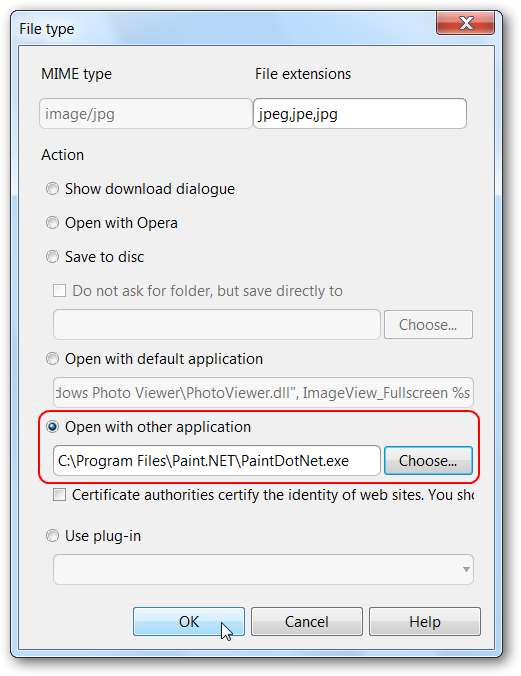
Đảm bảo nhấp vào đồng ý khi trở lại Cửa sổ Tùy chọn … Nhấp vào “X” để đóng cửa sổ sẽ hoàn tác tất cả các thay đổi mà bạn vừa thực hiện.
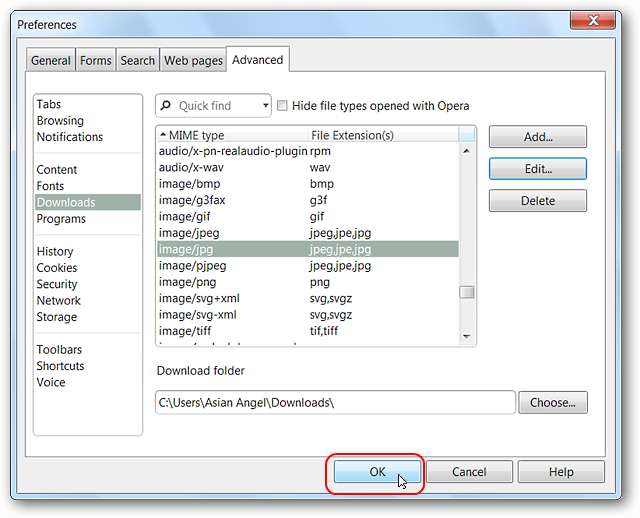
Sau
Một lần nữa, chúng tôi đã thử cùng một hình ảnh được hiển thị ở trên…
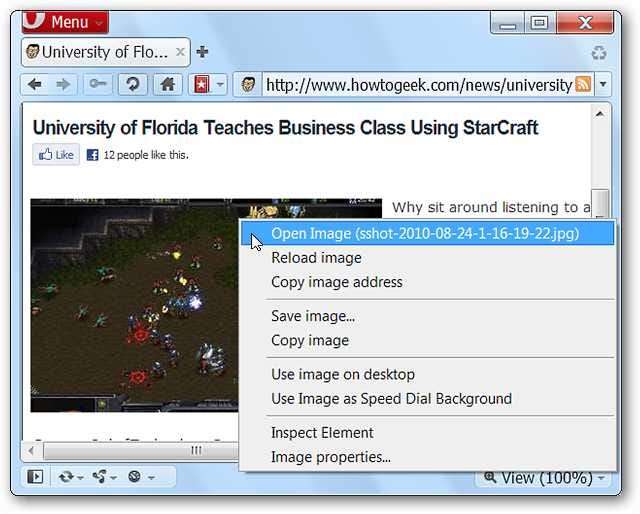
Và nó mở ra hoàn hảo trong Paint.NET như mong muốn.
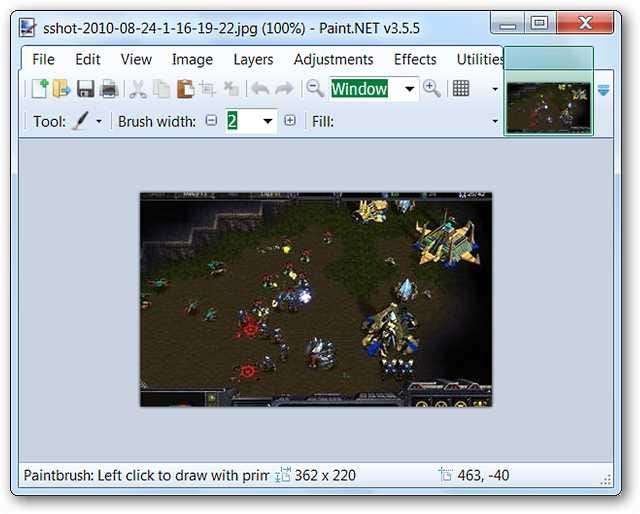
Một vi dụ khac
Chúng tôi đã quyết định thêm một ví dụ khác trong đó hành động mặc định hơi khác một chút. Ở đây chúng tôi đã chọn xem cài đặt tệp pdf và sử dụng chức năng tìm kiếm nhanh lần này.
Lưu ý: Các loại tệp Ẩn được mở bằng cài đặt Opera sẽ tự động bật lại mỗi lần, vì vậy hãy nhớ bỏ chọn nó.
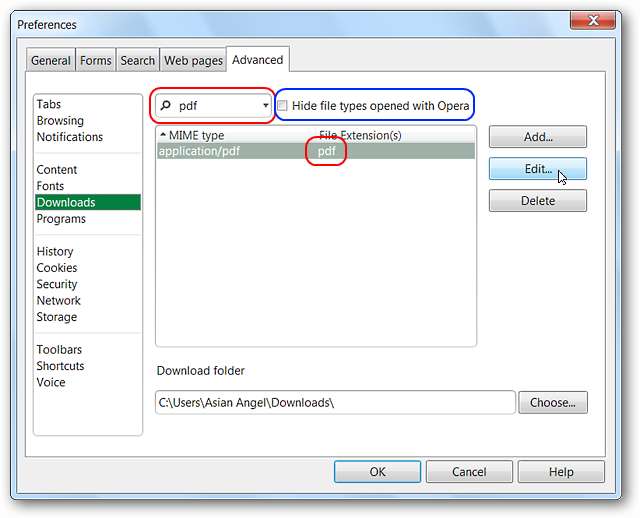
Lần này, bạn có thể thấy rằng hành động mặc định là hiển thị hộp thoại tải xuống. Tại thời điểm này, bạn có thể chọn để nguyên, mở tệp pdf trong Opera, hiển thị ứng dụng mặc định hoặc chọn mục yêu thích của bạn. Trên hệ thống của chúng tôi, ứng dụng mặc định chính xác là những gì chúng tôi đang tìm kiếm. Nhấp chuột đồng ý khi hoàn thành.
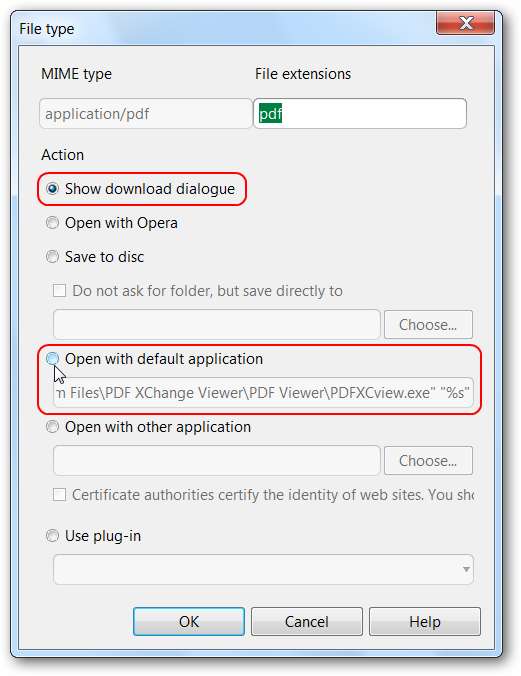
Như trước, hãy chắc chắn nhấp vào đồng ý bên trong Cửa sổ Tùy chọn để bạn không mất những thay đổi bạn đã thực hiện. Những loại chỉnh sửa này sẽ giúp bạn làm cho Opera được cá nhân hóa hơn nữa và thuận tiện hơn trong cách nó hoạt động cho bạn.